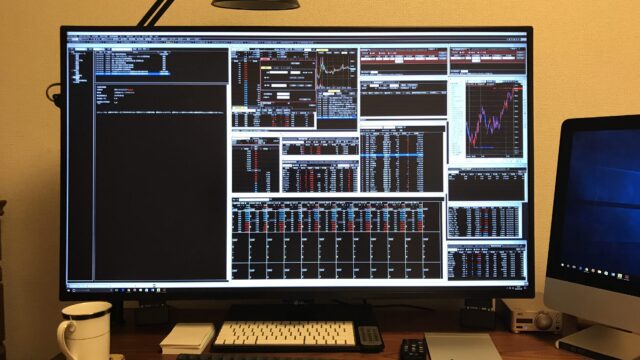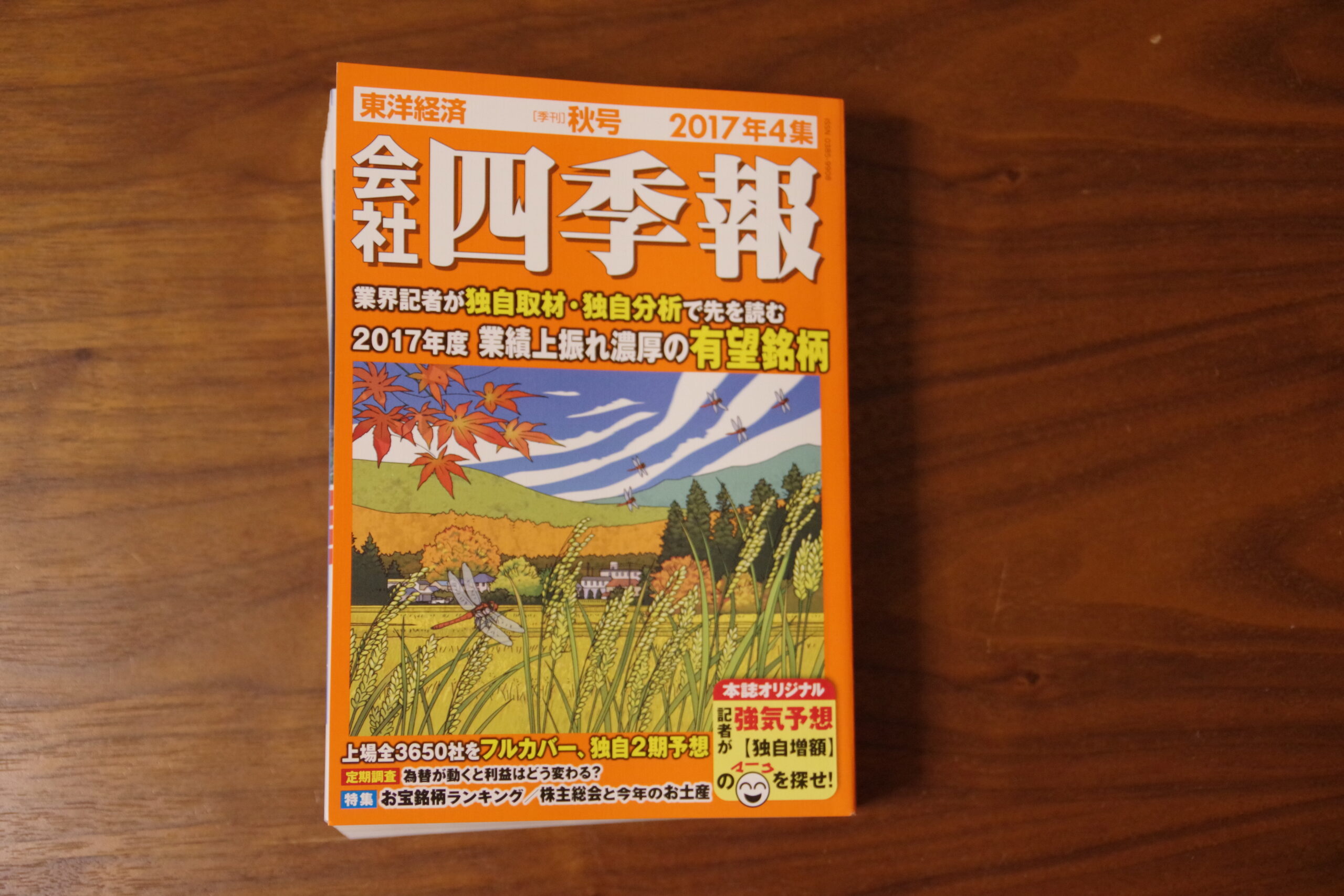せっかくHHKB(Happy Hacking Keyboard)のBluetoothモデルを手に入れたのだからモバイルで使おうと持ち歩いていると、MacBook AirよりもiPad Proのほうで使いたくなってしまう。
ずっと仕事場にMBAを置いていたのだが、最近は外で作業をするために持ち歩いていることが多く、そうするとMBAとiPad Proと更にHHKBを持ち歩くことになるので荷物の量がどうしても多い。
使っているリュックが大容量だからといって、もう少しなんとかならないものだろうか…。
iPad Proはスペック上では十分通用するはず
外で書き物をするときにもHHKBを使うようになってふと気付いたのだが、もしかするとこれってMacBook Airは不要なのでは?ということ。
iPad ProはMacBook Airと比べても遜色ないスペックを有しているわけだし、ソフトウェアさえ揃えればラップトップ並みの働きをしてくれるのではないだろうか。

大体のことはiPadでもできる
パソコンでやることの大抵はiPadでもできる。
マウスで行なっていたようなことはタッチパネルでできるし、コピー&ペーストなどのキーボードショートカットも問題ない。
嬉しいことに、Commandキーを長押しすれば、よく使われるショートカットキーを画面に表示してくれる機能もある。
キーボードを使い込んでいるユーザーなら暗記しているものも多いかもしれないが、この機能では、使用中のアプリで利用可能なショートカットキーを表示してくれるからありがたい。
純正の「メモ」(Notes)アプリであれば「アンダーライン」や「リストにチェック」など、Ulyssesでは「見出しレベルを上げる/下げる」「リンク」「マークアップを消去」などよく使われるキーが表示されるのだ。
iOS 11は「ファイル」(Files)アプリ搭載
2017年9月20日(日本時間)にリリースされるiOS 11では「ファイル」アプリが搭載され、これまで難があったファイル管理も大幅に改善されることになる。
iOS 10のiCloud Driveアプリでは「削除」「名称変更」「共有」「移動」「情報(の表示)」しかできなかったが、新たに「コピー」「ペースト」「複製」「タグ」「新規フォルダ」が追加された。
iPad Proの難点
日本語入力は発達途上
英語を書くには何の問題も生じないのだが、日本語を書く際には少し問題が残っている。
まず、キーボードの切り替えがうまくいかないことがままある。
特に、ハードウェアキーボードでControl+Spaceのキー(設定でCapsLockも可)で切り替える場合に発生する。アプリの再起動などで解消されるとはいっても、iPadが出た当初からずっと残っている問題なのでそろそろ何とかしてほしい。
macOSでも(頻度はiOSより少ないが)同様の問題が未だ残っているので改善していただきたいところだ。
JISキーボードの英数/かなキーが動かないという話はあまり聞かないような気もするので、もしかしたらUS配列を使っているのが問題なのかもしれないが、職場の共用PC以外でJISキーボードを使うことがないのでよくわからない。
変換の精度
macOSの日本語入力IMEを純正のものに切り替えた話を書いたばかりで矛盾しているように思われるかもしれないが、iOSの日本語変換の精度はまだまだだ。
JustSystemsのATOKを使えば何の問題もなくなるし実際そうしてきたのだが、iOSで外付けハードウェアキーボードを使う際には純正のIMEしか利用できないという問題が立ちはだかっている。
もちろん、iPad第2世代でLogicool(Logitech)などの外付けキーボードを使っていた頃に比べれば圧倒的に入力速度も変換精度も改善はされている。しかしまだまだパソコンのそれに追いつけるようなレベルとはいえない。キーボードの入力速度が速い人ほど気になることだろう。
マシンのスペック自体はパソコン並みになってきたとはいえ、タッチパネルのソフトウェアキーボードで快適に入力することの方が優先度は高い。そちらの方にメモリを多く割り当てていてもおかしくはない。
macOS Sierraから導入された「ライブ変換」機能はiOSにはついていない。
文字列が長くなればなるほど異なる変換候補が出てきたときの対処が難しくなってしまうため、どうしても短い文字列で変換しておくという予防策に出てしまう。
その結果入力がもたついてイライラするという悪循環は、昔Windows 98とかXPの頃に低スペックのマシンを触っていたときと同じようなものだ。
iOSのIMEは早急に改善してほしい。
iOS 11以降はATOK Padが使えなくなる
iOS 10以前に限っての話だが、JustSystemsのATOK Pad(販売終了)を利用すればハードウェアキーボードでもATOKを利用することができる。
このアプリは、純正IMEを使うしかなかった頃に「ATOKで入力できるメモアプリ」として販売されたもので、当時は多くのユーザーに歓迎された。
ATOK Padで下書きをして他のアプリに出力するという手間はあったが、WindowsやMacに入れているATOKの変換辞書が使えることから一定数の利用者を獲得していたようだ。その後iOSでサードパーティー製のIMEが解禁されたことからATOK for iOSがリリース。最近になってATOK Padの販売終了の発表があった。
iOS 11では、これまで64ビットへの移行期間として利用できた32ビットアプリが切り捨てられる。長らく更新されていないATOK PadもiOS 11では動かない。
日本語IMEを搭載したメモアプリが他にあればいいのだが、純正IMEを利用するほかないだろう。そういうわけで、先日のmacOSの日本語入力を純正のものに切り替えたという話につながる。
本当はこちらの記事を先に載せるつもりだったのだが、書きかけのまま下書きフォルダに残っていたので逆転してしまった。
選べるフォントが限られる(iWorksやMS Officeなど)
一番の欠点は使えるフォントが少ないことだ。
macOSやWindowsではフォントを購入して簡単にインストールすることができるが、iOSはフォントインストール用のアプリ(AnyFontなど)を入れたうえで転送する必要がある。
フォントがインストールされていないという警告が出るが、それを「解消」すると互換性のあるフォントに変更されてしまう。iPad版のMS Officeの登場以来、ファイルの互換性についてはあまり問題にならなくなったので(それほど)気にしなくても良いと思う。
一通りできるが細かい作業は苦手
PagesでもWord for iPadでも余白や段組み、セクション区切りなどの設定は一応できるようになっている。タブやインデントの設定、テキストボックスや注釈などに関してもほとんど問題は無いだろう。筆者がよく使う機能でWord for iPadにないものは以下の通り。
- 行間の設定が1.0〜3.0の倍数値のみで固定値が使えない。
- インデントはルーラーの操作のみ(?)で数値入力での指定ができない。
- 「ユーザー設定の余白」が設定不可。「広い」「狭い」など固定値のみ。
- 同じく「段組みの詳細設定」もなし。
- 引用文献の挿入
潔癖症というかなんというか、ルーラーで設定すると誤差が生じることがあって嫌な性分なので固定値を使うことが多い。そういうことができないとなると全てをiPadで、というのはやはりキツいように思う。
パソコンで最低限でもひな形まで作っておいて、それを外出先で使うぶんには何の問題も無いだろう(一通り入力したファイルの体裁をあとからいじるのは非常に骨の折れる作業なのでお薦めしない)。
細かい部分の作業は、やはりパソコンでやったほうがいい。
全画面表示が基本
iOS 9で導入された「Slide Over」や「Split View」、iOS 11で導入されるSide OverやDockなどマルチタスク機能も徐々に改善しつつある。ただそれでもiPadの基本は「全画面表示」であって、複数のウインドウを同時に表示して作業をするということには向かない。
もっとも、iPadは最大でも12.9インチなのだから狭いスペースに複数のウインドウを表示することもないだろう。よく使うアプリはDockに入れておけば切り替えはスムーズになってきたし、ハードウェアキーボードでは(macOSと同様に)Command+Tabで切り替えができる。
移動中はiPad Pro+HHKB BTだけに
ここ数ヶ月ほどMacBook AirとiPad Proの両方を持ち歩く生活をしてきたが、打鍵感のいいHHKB Professional BTを手にしたことでMBAを再び職場のロッカーに入れるようになった。
iPad ProでPDFを見ながらタイプするというような作業は移動中はしないわけだから、そのくらいでちょうどいい。荷物が軽くなったぶん、首回りの疲れも改善されたような気がしている。